一招win7免费升级成win10系统的简单方法(图文)
随着windows10的不断成熟,不少用户准备将自己的win7电脑系统更换上最新的win10系统。网上也有很多升级方法,比如硬盘升级、U盘升级等等,这些操作都比较麻烦,有没有什么适合电脑小白的简单方法?答案是有的,本文告诉大家一招win7免费升级成win10系统的简单方法。
具体方法如下:
1、首先,搜索并打开微软官网,打开后,点击右上角“登陆”,然后点击“立即加入”试用预览版。如图下所示;
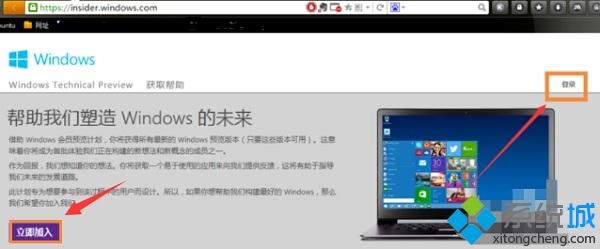
2、来到“接受使用条款和隐私声明”,点击“我接受”。如图下所示;

4、然后点击“安装Technical Preview”。如图下所示;
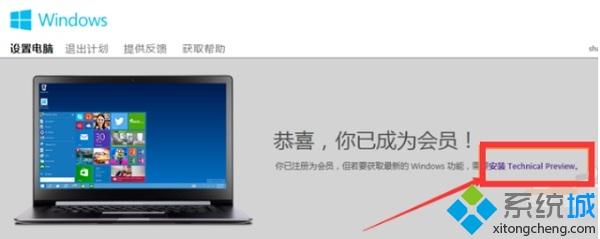
5、接着我们点击“获取升级”。如图下所示;
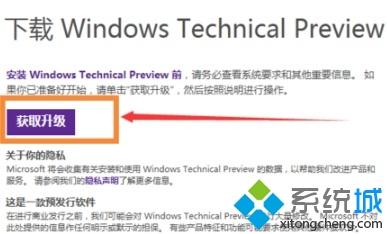
6、下载好升级部件以后,将其运行,过程中会提示重启。点击重启按钮,如图下所示;
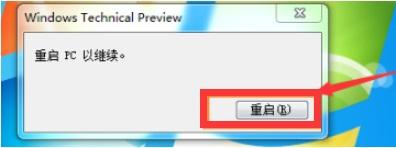
7、重启之后会自动弹出Windows Update,点击“检测更新”。
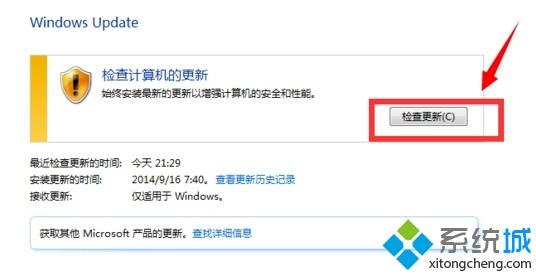
8、点击“安装”。
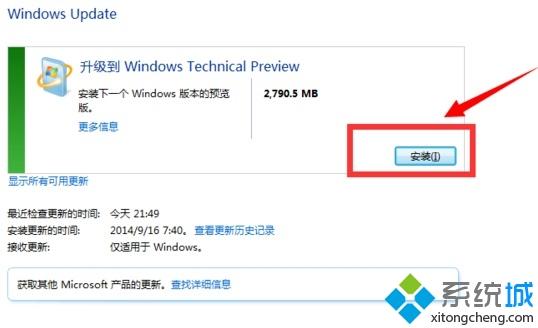
9、等待下载安装完毕之后,我们点击“立即重新启动”。
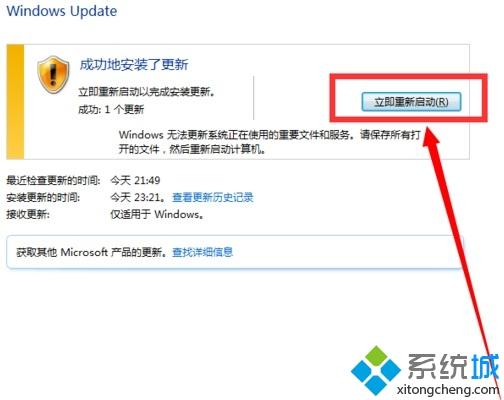
10、接下来我们要做的就是等待,再“准备就绪”界面会等待几十分钟,但是这是正常的,我们不要紧张。

11、由于接下来的操作和正常的U盘安装win10系统的方法是一样的,所以这里小编这里就不一一的讲解了。
小编告诉大家分享一招win7免费升级成win10系统的方法,是不是比想象中简单,感兴趣的用户一起来操作试试。
我告诉你msdn版权声明:以上内容作者已申请原创保护,未经允许不得转载,侵权必究!授权事宜、对本内容有异议或投诉,敬请联系网站管理员,我们将尽快回复您,谢谢合作!










